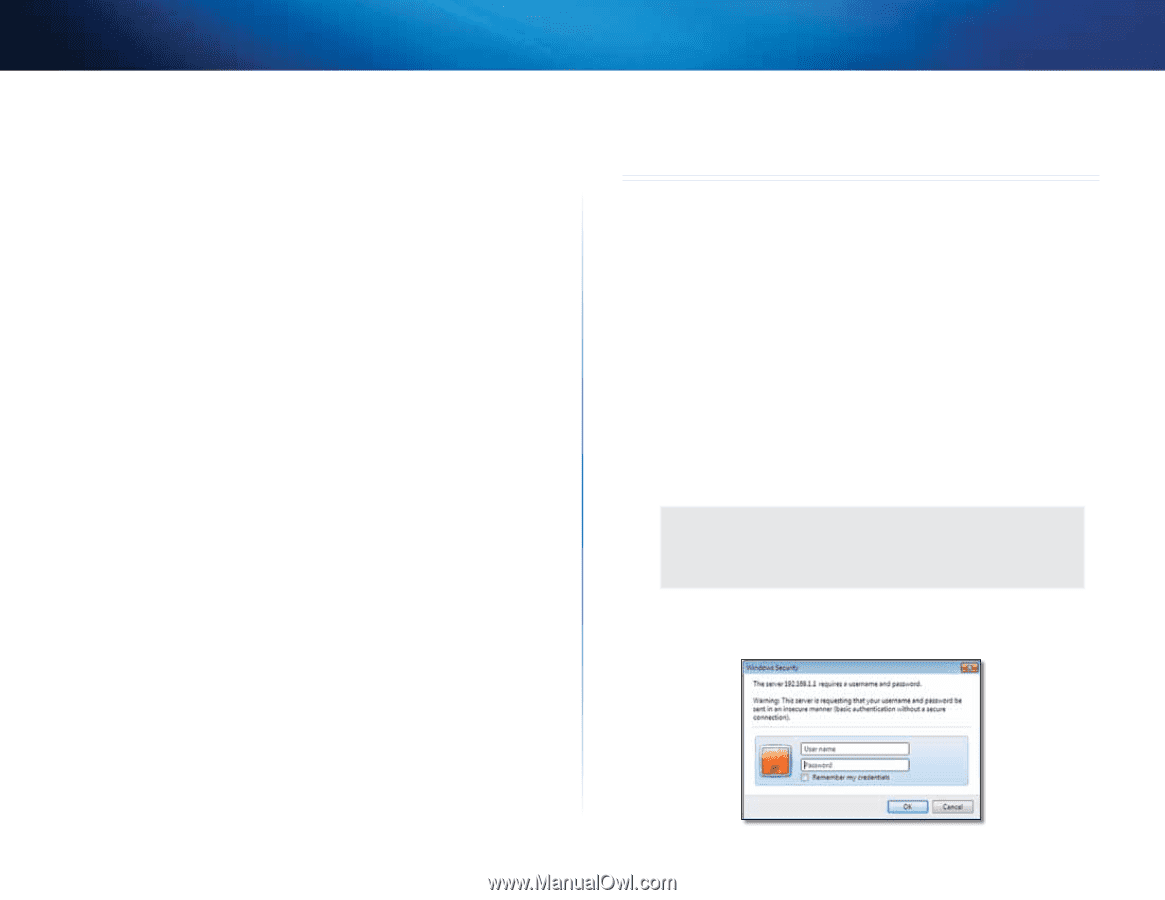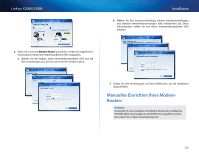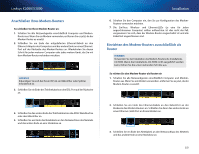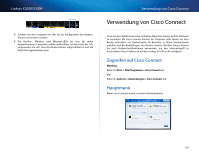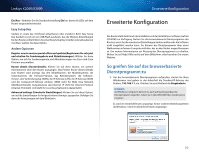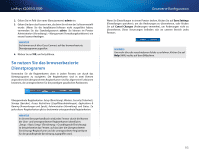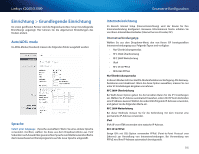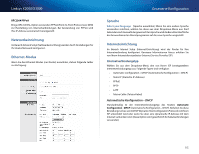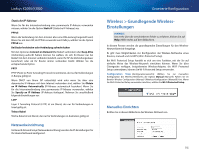Cisco X2000 User Manual - Page 92
Erweiterte Konfiguration
 |
View all Cisco X2000 manuals
Add to My Manuals
Save this manual to your list of manuals |
Page 92 highlights
Linksys X2000/X3000 Ein/Aus-Behalten Sie die Standardeinstellung Ein bei, damit die LEDs auf dem Router eingeschaltet werden. Easy Setup Key Update or create key (Schlüssel aktualisieren oder erstellen): Beim Easy Setup Key handelt es sich um ein USB-Flash-Laufwerk, das die Wireless-Einstellungen für den Router enthält. Wenn Sie einen Easy Setup Key erstellen oder aktualisieren möchten, wählen Sie diese Option. Andere Optionen Register now to receive special offers and updates(Registrieren Sie sich jetzt und erhalten Sie Sonderangebote und Aktualisierungen): Wählen Sie diese Option, um sich für Sonderangebote und Aktualisierungen von Cisco und Cisco Partnern anzumelden. Router details (Router-Details): Klicken Sie auf diese Option, um weitere Informationen über den Router anzuzeigen. Das Fenster Router details (Details zum Router) wird anzeigt, das den Modellnamen, die Modellnummer, die Seriennummer, die Firmware-Version, das Betriebssystem, die SoftwareVersion, den Verbindungstyp (WAN), die IP-Adresse (LAN), die IP-Adresse (WAN) und die Computer-IP-Adresse umfasst. (WAN steht für Wide Area Network (Weitbereichsnetz), beispielsweise das Internet. IP steht für Internet Protocol (Internet-Protokoll). LAN steht für Local Area Network (Lokales Netz).) Advanced settings (Erweiterte Einstellungen): Klicken Sie auf diese Option, um auf die Einstellungen für fortgeschrittene Benutzer zuzugreifen. Befolgen Sie dann die Anweisungen auf dem Bildschirm. Erweiterte Konfiguration Erweiterte Konfiguration Der Router steht direkt nach der Installation mit der Installations-Software (auf der CD-ROM) zur Verfügung. Nutzen Sie das browserbasierte Dienstprogramm des Routers, wenn Sie die erweiterten Einstellungen ändern wollen oder die Software nicht ausgeführt werden kann. Sie können das Dienstprogramm über einen Webbrowser auf einem Computer aufrufen, der an den Router angeschlossenen ist. Um weitere Informationen zur Nutzung des Dienstprogramms zu erhalten, klicken Sie auf Help (Hilfe) rechts auf dem Bildschirm, oder besuchen Sie unsere Website. So greifen Sie auf das browserbasierte Dienstprogramm zu 1. Um das browserbasierte Dienstprogramm aufzurufen, starten Sie Ihren Webbrowser und geben in das Adressfeld die Standard-IP-Adresse des Routers, 192.168.1.1, ein. Drücken Sie anschließend die Eingabetaste. HINWEIS Auf Windows-Computern können Sie auch auf das browserbasierte Dienstprogramm zugreifen, indem Sie in das Adressfeld den Gerätenamen eingeben. Es wird ein Anmeldefenster angezeigt. (Unter anderen Betriebssystemen als Windows 7 wird ein ähnliches Fenster angezeigt.) 92